Windows Powershell 3.0 ile Windows Server 2012 Active Directory Kurulumu
Selamlar, yeni bir Windows Server 2012 ile birlikteyiz.Her makalemizde, yeni nesil server işletim sistemi ile birlikte gelen yeniliklerden bahsediyoruz.Bu bölümde, Windows Powershell 3.0 kullanarak Active Directory kurulumunu nasıl yapacağımızı anlatacağız.
İlk olarak Windows Powershell ile alakalı kısa bir kaç açıklama yapalım.Microsoft çıkartmış olduğu ürünler de sürekli olarak komut satırından ziyade grafiksel arayüze daha fazla yoğunlaşmıştır.Tabi ki bu, ürünlerde komut satırının olmadığı veya scripting uygulamalarının yapılmadığı anlamanına gelmemektedir.Daha önceki ürünlerde Netsh, Windows Script Host(WSH), Windows Management Instrumentation(WMI) gibi komut yazım dilleri bulunmaktaydı.Ancak bunlar belirli bir yere kadar basit konfigürasyonlara destek verebiliyordu.Sunucular üzerinde daha gelişmiş ayarların yapılabilmesi için Microsoft, Windows PowerShell’i çıkardı. Windows PowerShell bir komut satırı uygulamasıdır.Komut satırı kullanıcıları ve script yazarlarına .NET Framework gücünü veren bir ortamıdır.
PowerShell, bu konuda bildiklerimizin üstüne daha fazlasını eklemek, Windows komut satırı ve Windows Script Host(WSH) ortamları içinde oluşturulan scriptleri etkinleştirmede bizi çok sayıda yeni güçlü konseptlerle tanıştırmaktadır.Bu şekilde öğrendiğimiz bilgileri de daha fazla güncelleyebilme imkanı bulmaktayız.Windows PowerShell, IT Profesyonelleri , programcılar ve Windows Power Shell ile ilgili hiç bir ön bilgiye sahip olmayanlara kullanıcılara yöneliktir.Power Shell’i öğrenmek için scripting’deki ve WMI’daki birazcık ön bilgi yardımcı olmaktadır.Ancak bunun tam tersine, öğrenmek için de daha önceden bir scripting alt yapısına sahip olmak gerekmemektedir.
Bu makalemizde , Powershell 3.0 komutlarını kullanarak Active Directory, Domain Controller kurulumunu hem katılımsız hem de otomatik olarak gerçekleştireceğiz.
Windows Powershell 3.0 ile Windows Server 2012 Active Directory Kurulumu
1)İşimize ilk olarak Active Directory Domain servisini kurarak başlıyoruz.Aynı zamanda yönetimsel araçlarıda bu aşamada yükleyeceğiz.
Add-WindowsFeature AD-Domain-Services – IncludeManagementTools

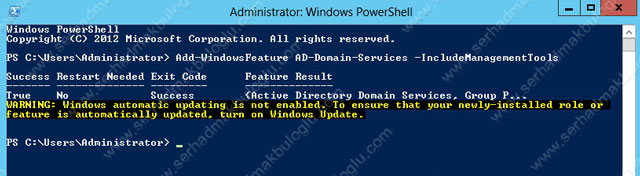
2)Yükleme işlemi tamamlandıktan sonra, Server Manager konsolundan yapılan kontrollerde Active Directory Domain servisinin konfigürasyon yapılması gerektiğini görüyoruz.Çünkü bir önceki adımda servis kurulumunu gerçekleştirdik.
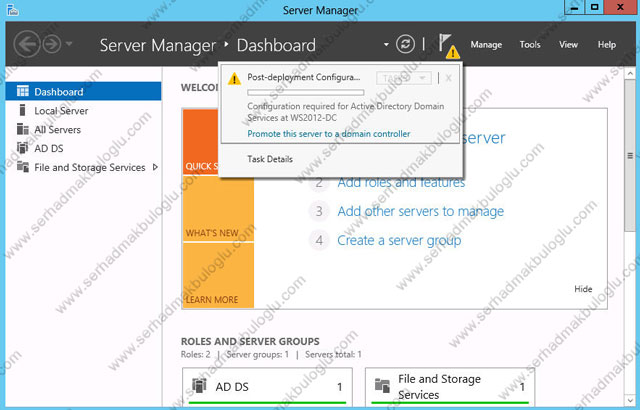
3)Active Directory kurulumu sırasında karşımıza gelen sorulara, aşağıdaki komutu çalıştırarak cevap vermiş oluyoruz.Kendi kurulum senaryonuza göre güncelleştirebilirsiniz.Database, Log ve Sysvol dosyaları C:’nin altında yer alacak şekilde, Functional Level seviyesi Windows Server 2012 olan Smakbuloglu.com isimli bir domain kurulumu yapıyoruz.
Install-ADDSForest -Domainname smakbuloglu.com -CreateDNSDelegation:$False -DataBasePath “C:NTDS” -ForestMode Win2012 -DomainMode Win2012 -DomainNetBiosName smakbuloglu -InstallDNS:$True -LogPath “C:NTDS” -SysvolPath “C:NTDSSysvol”

4)Directory Service Restore Mode şifremizi giriyoruz.

5)Kurulum bittikten sonra işletim sisteminin yeniden başlatılacağına dair onay veriyoruz.
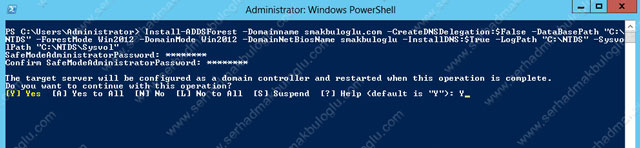
6)Yükleme işlemi başladı.
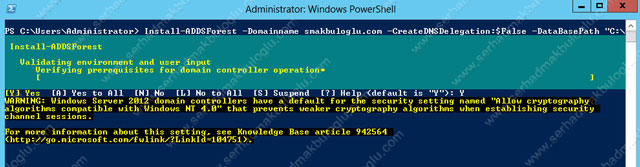
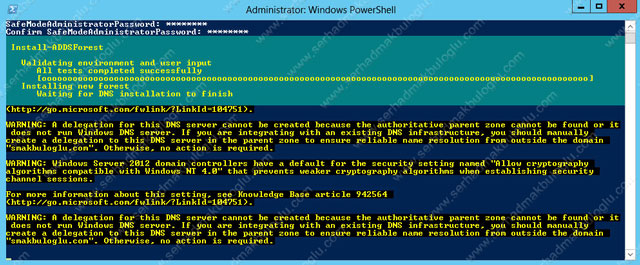
7)İşletim sistemi açıldıktan sonra yönetimsel konsollarımızı açarak kontrol yapabiliriz.Active Directory Users and Computers, Active Directory Administrative Center, DNS ilk kontrol etmemiz gereken konsollardır.
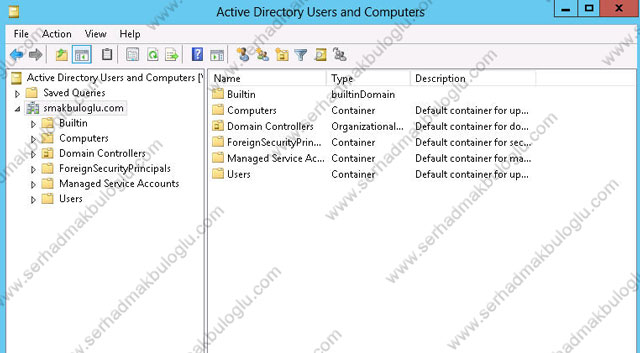
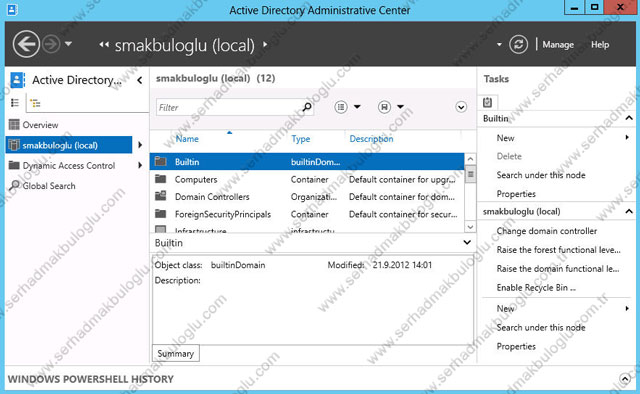
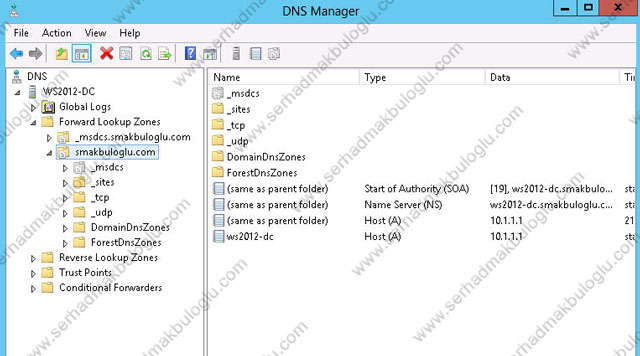
Bu makalemizde, Windows Powershell 3.0 kullanılarak Windows Server 2012 üzerine Active Directory Domain Services kurulumunu gerçekleştirdik.Windows Server 2012 ve Active Directory ile alakalı başka bir makalede görüşmek üzere.

